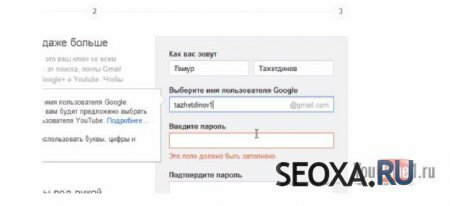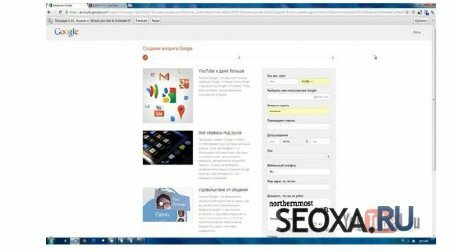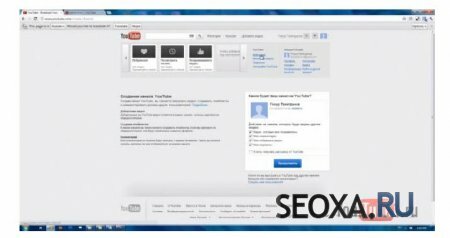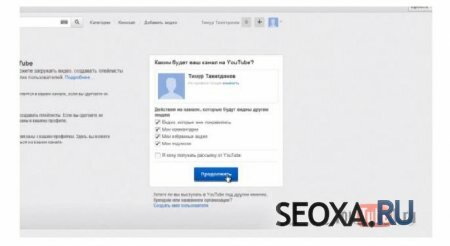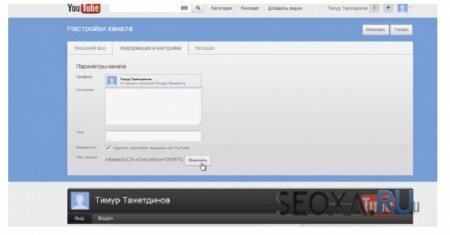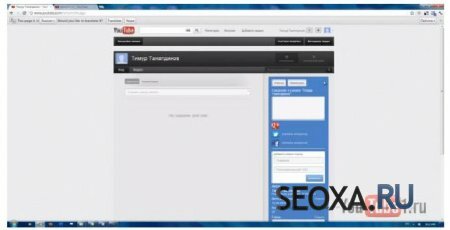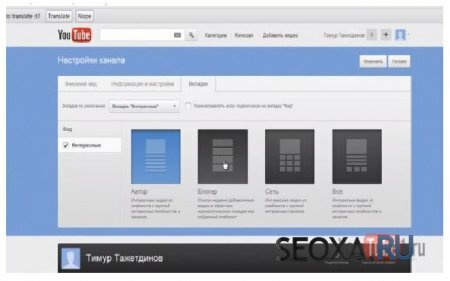Как создать канал на YouTube пошаговая инструкция
Что нужно чтобы создать свой канал, вам нужно зайти на YouTube.com и нажать на пункт меню "Создать
аккаунт". На этой странице мы создаем аккаунт Google. Вводим имя и фамилию, выбираем уникальное имя пользователя на YouTube. Я, для примера, введу свое.
Рисунок 1 - Выбираем уникальное имя пользователя на YouTube
Вводим пароль, подтверждаем его, вводим дату вашего рождения и выбираем пол. Далее, вы должны будете доказать, что вы не робот и для этого ввести защитный код с экрана.
Рисунок 2– Создание аккаунта Google
Далее вы выбираете вашу страну, например Россию. Обязательно ставим галочку «Я принимаю условия пользования». Система предложит вам загрузить фото, но этот шаг можно пропустить.
Жмём «Далее». Все, вы зарегистрированы, теперь осталось создать свой канал. Система по умолчанию предлагает нам подписаться на самые популярные каналы нашего региона. Далее в своем профиле выбираем «Мой канал».
Рисунок 3– Создание канала на YouTube
Здесь есть настройки приватности. Здесь лучше ставить все галочки, чтобы все люди могли увидеть вашу активность на канале. Это особенно важно в начале, когда вы только начинаете раскрутку своего канала. Далее нажимаем «Продолжить», и ваш канал создан.
Рисунок 4 – Настройки приватности на YouTube
Первое, что вам нужно сделать, это зайти в настройки канала и выбрать уникальное имя вашего канала, для этого заходим во вкладку «Информация и настройки» и здесь нажимаем кнопку «Изменить».
Рисунок 5– Вкладка «Информация и настройки»
Хочу вас предостеречь от того, чтобы вы не давали странные имена своему каналу, потому что имя канала выбирается один раз и навсегда. Поэтому точно определитесь с именем своего канала. Для примера, пусть это будет «timurchicago». Далее проверяем канал на YouTube с уникальным
URL.
Рисунок 6– Создание пользовательского URL для канала
ЗАПОЛНЕНИЕ ПР ОФАЙЛА
Теперь вам необходимо заполнить свой профайл. Здесь это можно сделать так: на главной странице канала справа есть кнопка«Изменить». Вводим сведения о канале. Здесь вы можете
ввести сведения о компании, если это корпоративный канал, или информацию о себе, если это ваш личный канал.
Рисунок 7 – Заполнение профайла для канала
Также здесь вам необходимо указать ссылку на Ваш сайт. Это надо сделать обязательно. Ссылки хороши не только потому, что пользователи будут видеть ваш сайт на странице канала,
но и тем, что это хорошо для SEO-оптимизации. Именно ссылки на ваш сайт с вашего YouTube- канала для оптимизации вашего сайта. Будьте внимательны при вводе URL вашего сайта.
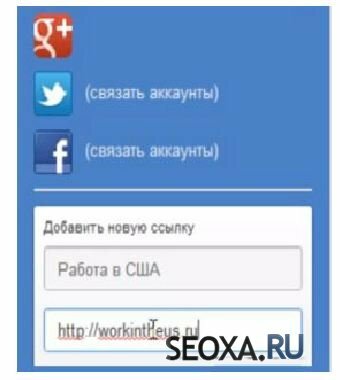
Рисунок 8 – Указание ссылки на сайт
Далее, вы можете пройти в настройки вашего канала и выбрать фон для канала. Вы можете выбрать уникальный фон или выбрать цвет. Затем, вы идете на вкладку «Информация и настройки» и прописываете ваши ключевые слова в поле «Теги». Лучше прописывать не одно слово, а фразу, и ее лучше заключать в двойные кавычки.
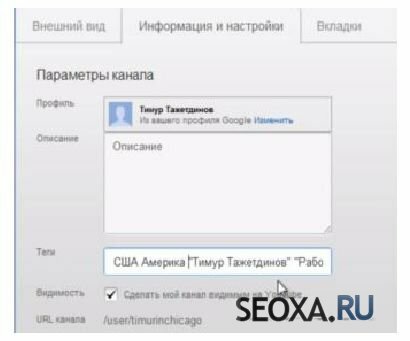
Рисунок 9– Прописываем ключевые слова
Убедитесь, что на странице настроек стоит галочка «Сделать мой канал видимым на YouTube». Иначе вся оптимизация будет бесполезна, ваш канал попросту не найдут. Далее переходим в раздел «Вкладки», здесь я по - умолчанию ставлю галочку «Интересные», и
в интересных, выбираю режим «Блогер». Это позволяет пользователям видеть ваше видео сразу же, кроме этого, этот режим добавляет плейлист на ваш канал, и сразу после того, как
завершится одно видео, начинает проигрываться другое видео. Нам это дает больше просмотров.
Рисунок 10– Режим «Блогер»
Вот и все, ваш канал гатов, нажимаем кнопку «Готово».
Создание канала – это всего лишь первый шаг, в следующей статье, мы займемся раскруткой канала на YouTube.
Материал взят с сайта Seoxa.Ru
- Статьи
- Дата: 28-01-2013
- Автор публикации: seoxa
 |
V | G | F | T | O |